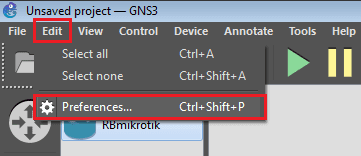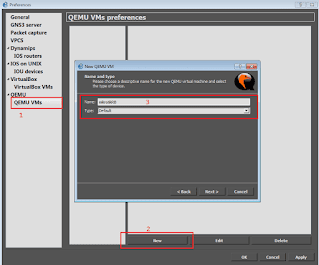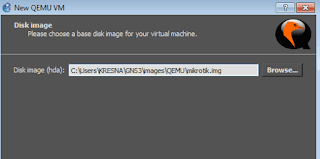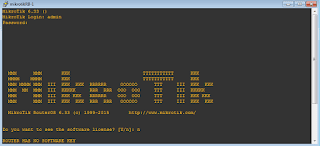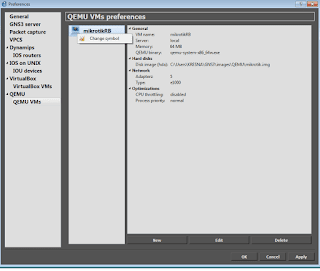Konfigurasi Mikrotik RouterOS Qemu di GNS3
TutorialHalo Sobat Teknisi, apa kabar? Semoga semua dalam kondisi yang baik-baik saja.
Pada kesempatan kali ini akan dibahas mengenai cara membuat mikrotik qemu yang kebetulan versi GNS3 yang saya gunakan versi GNS3 versi 1.2.3 untuk versi di atasnya langkah-langkah kurang lebih juga sama.
Qemu adalah singkatan dari ‘Quick Emulator’. Qemu disini memiliki fungsi yang sama dengan Vmware, yaitu sebagai virtual operating system. Qemu ini bisa menjadi sebuah interface dari perangkat keras seperti CD-ROM, hard disk, audio interface, dan perangkat USB. (www.kompasiana.com)
Pertama. Persiapkan iso mikrotik
Jika bahan pertama ini belum ada maka bisa download terlebih dahulu file iso mikrotiknya. Jika Sobat memerlukan link download bisa klik button yang sudah dipersiapkan di bawah ini
Kedua. Copykan file iso mikrotik
Jika file iso sudah di download setelah itu copy file iso mikrotik tadi ke dalam folder qemu yang berada di instalasi GNS3 yaitu C:\Program Files\GNS3\qemu-0.13.0
Ketiga. Buka Command Prompt (CMD) sebagai Administrator
Untuk cara membukanya terserah Sobat bisa menggunakan shortcut apapun untuk membuka CMD, namun apabila menemui kesulitan bisa klik Windows -> ketik ‘cmd’ -> lalu klik kanan ‘run as administrator’.
Keempat. Masuk ke dalam folder qemu
Yapp sudah terbuka ya cmd run as administrator setelah itu bisa mengetikkan direktori qemu. Atau lebih tepatnya direktori tempat kita meng-copy file iso mikrotik yang tadi. Jika sudah mengetikkan jangan langsung di close cmd nya, karena langkahnya belum selesai sampai di sini saja.
cd C:\Program Files\GNS3\qemu-0.13.0kelima. Membuat file IMG
file img disini bukanlah sebuah file gambar ya temen-temen melainkan file yang nantinya akan di mount saat emulator dijalankan. Silahkan Sobat ketikkan command berikut dalam cmd.
qemu-img.exe create -f qcow2 mikrotik.img 64MOke akan saya perjelas arti dari command satu per satu
qemu-img.exe adalah aplikasi atau program yang ada pada qemu yang digunakan untuk membuat file IMG
create artinya fungsi untuk mengeksekusi perintah membuat file
qcow2 merupakan singkatan dari Qemu Copy On Write, fungsinya adalah memformat file untuk file image disk yang digunakan QEMU
mikrotik.img maksud dari ini adalah output file img yang dihasilkan akan diberi nama ‘mikrotik’. Nah Sobat bisa memberi nama sesuai keinginan Sobat sendiri
64M merupakan kapasitas maksimum memory yang akan digunakan untuk mengeksekusi file
Keenam. Mengisi OS kedalam File img
Oke setting emulator sudah, selanjutnya kita akan menyetting atau lebih tepatnya install file iso mikrotik, langkah ini sama seperti kita menginstall windows ya jadi tahap ini adalah tahap yang harus dikerjakan dengan teliti jangan sampai ada yang terlewat. Untuk menjalankannya kita harus mengetikkan command berikut.
qemu.exe mikrotik.img -boot d -cdrom mikrotik-6.33.iso
penjelasan dari comamd di atas adalah sebagai berikut
qemu.exe adalah aplikasi atau emulator yang akan menjalankan instalasi file iso. Qemu.exe ini mirip seperti VirtualBox atau VMWare
mikrotik.img adalah nama file img yang tadi sudah kita buat pada langkah kelima jadi sesuaikan dengan nama yang sudah Sobat buat
mikrotik-6.33.iso adalah nama file iso yang tadi kita tambahkan pada langkah kedua, ingat-ingat kembali nama file iso nya
Setelah itu akan muncul jendela dari “QEMU” dan akan dilanjut ke instalasi iso mikrotiknya
Selanjutnya akan memilih paket yang akan di install, untuk lebih mudahnya sobat bisa memilih “A” yang artinya ALL lalu memilih “I” yang artinya mulai ke tahap penginstalan paket.
Ketujuh. Keep old configuration iso mikrotik
Sebelum melaju ke tahap instalasinya Sobat akan dihadapkan dengan pertanyaan “Do you want to keep old configuration” artinya apakah Anda ingin menyimpan konfigurasi lama? jika sebelumnya sudah pernah mengkonfigurasi pilih “Y” jika tidak pilih “N”.
Disini disarankan memilih “Y” saja lalu tekan enter.
Setelah itu akan dilanjut ke proses instalasi, tunggu sampai muncul tulisan “Software installed... Press ENTER to reboot” jika sudah muncul tulsan tersebut Sobat boleh tekan enter untuk melanjutkan reboot.
Kedelapan. Masuk ke konfigurasi QEMU di GNS3
Buka aplikasi GNS3 lalu pada toolbar bagian atas pilih “Edit”dan pilih lagi “Preferences”
Kesembilan. Membuat QEMU VM Templates
Setelah itu pilih “Qemu VMs”
Pilih “New”
Lalu kalian masukkan nama templates Sobat dan selanjutnya pilih Next
Setelah itu akan dibawa menuju setting RAM, kita masukkan ukuran RAM yang sama saat kita membuat file img di atas yaitu 64M, pilih Next
Masukkan disc image yang sudah dibuat tadi, posisinya berada pada folder qemu di GNS3. Jika sudah ketemu filenya pilih Finish
Setting template selesai, sekarang pilih Apply dan OK
Kesepuluh. Menjalankan VM
Untuk pengoperasiannya kita tinggal drag n drop saja router yang sudah dibuat tadi. Setelah itu pilih run lalu klik kanan dan pilih Console
Masuk ke router dengan login
Username: admin
Password: <kosongan>
Lalu tekan enter
Pada saat pertama kali login ke mikrotik akan ditampilkan sertifikasi jika ingin membaca bolehketik “y” jika tidak maka ketikan “N” lalu tekan enter
Kesebelas. Cara setting interface mikrotik qemu
Perangkat bisa diedit interface jika kondisi belum di run ya Sobat.
Drag n drop perangkat router mikrotik qemu lalu klik kanan dan pilih Configure
Setelah itu masuk ke option “Network” lalu ganti jumlah adapter menjadi “5”
Untuk merubah nama interface, semisal ya jumlahnya sudah diubah menjadi 5 terus nama interface otomatis akan dimulai dari interface 0. Gimana caranya supaya mulai dari interface 1 atau merubah nama menjadi eth 1 dan lain sebagainya.
Caranya pada toolbar bagian atas pilih Edit lalu Preferences
Setelah itu klik router yang akan diubah nama interfacenya lalu pilih Edit
Masuk pada tab Network dan rubah adapter menjadi 5 dan pada bagian “name format” ganti dengan ethernet {port 1} hal ini akan membuat urutan interface dimulai dari ethernet 1 dan jika settingan sudah selesai klik OK
Untuk merubah symbol karena pada default tampilannya akan menjadi seperti PC untuk memudahkan dalam mencari kita perlu mengganti symbol menjadi sebuah router.
Caranya pada toolbar bagian atas pilih Edit lalu Preferences
Setelah itu klik router yang akan diubah symbol lalu pilih Edit
Setelah itu akan muncul banyak symbol carilah device router dan ganti pula kategorinya menjadi router